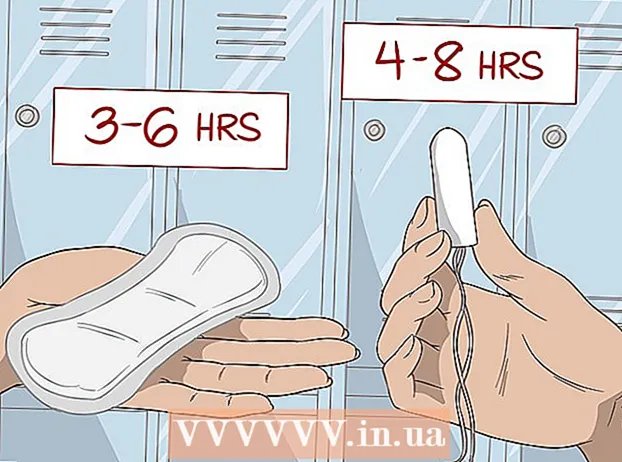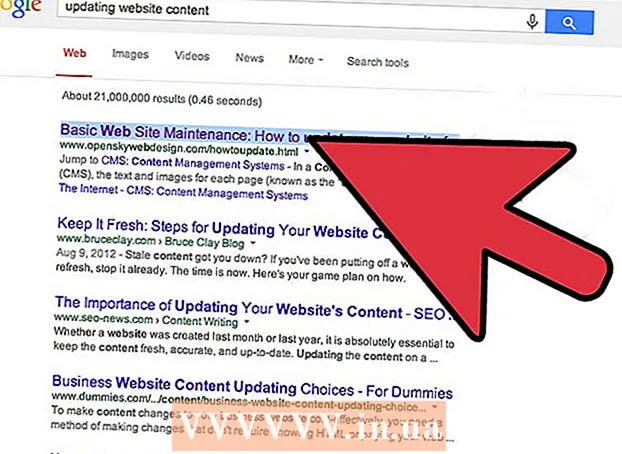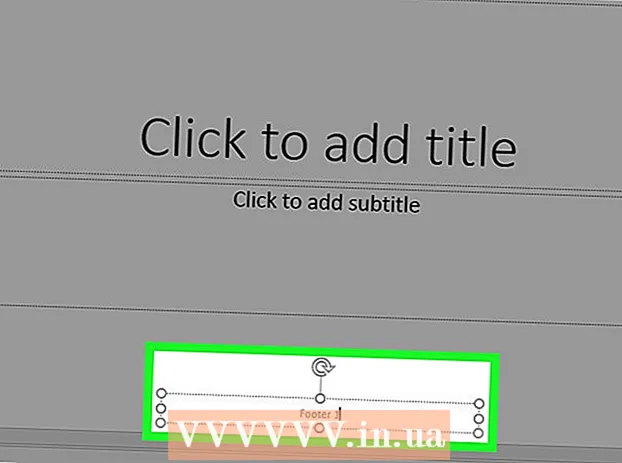Autor:
Gregory Harris
Data De Criação:
13 Abril 2021
Data De Atualização:
1 Julho 2024

Contente
- Passos
- Método 1 de 4: Criar ou obter uma imagem do Windows Vista ou 7 ISO
- Método 2 de 4: crie um disco inicializável
- Método 3 de 4: usando a linha de comando
- Método 4 de 4: Preparação para a instalação
Você precisa instalar o Windows 7 em um computador sem unidade de DVD? Quer criar um instalador de backup caso seu disco seja danificado? Siga este guia para copiar os arquivos de instalação do Windows para uma unidade flash USB inicializável.
Passos
Método 1 de 4: Criar ou obter uma imagem do Windows Vista ou 7 ISO
 1 Instale um software de gravação de disco grátis. Existem muitos softwares de gravação de disco gratuitos na Internet. Você precisa de um que possa criar arquivos ISO.
1 Instale um software de gravação de disco grátis. Existem muitos softwares de gravação de disco gratuitos na Internet. Você precisa de um que possa criar arquivos ISO. - Se você recebeu seu Windows 7 como um arquivo ISO para download da Microsoft, pule para a próxima seção.
 2 Insira o seu DVD do Windows 7. Abra seu novo programa de gravação de disco. Encontre a opção “Copiar imagem” ou “Criar imagem”. Se solicitado, selecione sua unidade de DVD como a fonte.
2 Insira o seu DVD do Windows 7. Abra seu novo programa de gravação de disco. Encontre a opção “Copiar imagem” ou “Criar imagem”. Se solicitado, selecione sua unidade de DVD como a fonte.  3 Salve o arquivo ISO. Escolha um nome de arquivo e um local fáceis de lembrar. O ISO que você criou terá o mesmo tamanho do disco que você copiou. Isso significa que a imagem ocupará vários gigabytes de memória no disco rígido. Verifique se você tem espaço suficiente.
3 Salve o arquivo ISO. Escolha um nome de arquivo e um local fáceis de lembrar. O ISO que você criou terá o mesmo tamanho do disco que você copiou. Isso significa que a imagem ocupará vários gigabytes de memória no disco rígido. Verifique se você tem espaço suficiente. - A criação de ISO pode levar um tempo significativo, dependendo da velocidade do computador e da unidade de DVD.
Método 2 de 4: crie um disco inicializável
 1 Baixe a ferramenta de download de USB / DVD do Windows 7. Ele está disponível gratuitamente no site da Microsoft. Apesar do nome, essa ferramenta também funciona com imagens do Windows Vista.
1 Baixe a ferramenta de download de USB / DVD do Windows 7. Ele está disponível gratuitamente no site da Microsoft. Apesar do nome, essa ferramenta também funciona com imagens do Windows Vista.  2 Selecione o arquivo de origem. Este é o ISO que você criou ou baixou na primeira seção do tutorial.
2 Selecione o arquivo de origem. Este é o ISO que você criou ou baixou na primeira seção do tutorial.  3 Selecione um dispositivo USB. Você pode gravar em DVD ou criar um dispositivo USB.
3 Selecione um dispositivo USB. Você pode gravar em DVD ou criar um dispositivo USB.  4 Selecione o seu dispositivo USB. Certifique-se de que sua unidade flash está conectada corretamente. Para copiar uma instalação do Windows, você precisará de pelo menos 5 GB de espaço em sua unidade flash.
4 Selecione o seu dispositivo USB. Certifique-se de que sua unidade flash está conectada corretamente. Para copiar uma instalação do Windows, você precisará de pelo menos 5 GB de espaço em sua unidade flash.  5 Aguarde até que o programa seja executado. O programa formatará o disco USB para inicializar corretamente e, em seguida, copiará o arquivo ISO para o disco. O processo de cópia leva cerca de 15 minutos, dependendo da velocidade do seu computador.
5 Aguarde até que o programa seja executado. O programa formatará o disco USB para inicializar corretamente e, em seguida, copiará o arquivo ISO para o disco. O processo de cópia leva cerca de 15 minutos, dependendo da velocidade do seu computador.
Método 3 de 4: usando a linha de comando
 1 Insira o seu stick USB. Primeiro, insira sua unidade flash em uma porta USB e copie todo o seu conteúdo para um local seguro em seu disco rígido.
1 Insira o seu stick USB. Primeiro, insira sua unidade flash em uma porta USB e copie todo o seu conteúdo para um local seguro em seu disco rígido.  2 Execute o Prompt de Comando como Administrador. Para abrir um prompt de comando, vá ao menu Iniciar e digite CMD na caixa de pesquisa.Clique com o botão direito no ícone do programa e selecione Executar como administradorpara usá-lo como administrador.
2 Execute o Prompt de Comando como Administrador. Para abrir um prompt de comando, vá ao menu Iniciar e digite CMD na caixa de pesquisa.Clique com o botão direito no ícone do programa e selecione Executar como administradorpara usá-lo como administrador.  3 Usando o utilitário Diskpart determine o número da unidade para sua unidade flash. Para fazer isso, digite o seguinte comando na linha de comando: DISKPART
3 Usando o utilitário Diskpart determine o número da unidade para sua unidade flash. Para fazer isso, digite o seguinte comando na linha de comando: DISKPART - A execução do DISKPART mostrará a versão atual do DISKPART e o nome do seu computador.
- Digite “list disk” para ver uma lista de todas as unidades de disco conectadas. Anote o número do disco atribuído à sua unidade flash.
 4 Formate o disco. Execute a seguinte lista de comandos por sua vez. Certifique-se de substituir o Disco 1 pelo número de disco correto, conforme encontrado por DISKPART. Selecione o disco 1cleancreate partição primaryselect partição 1activeformat fs = NTFS QUICKassignexit
4 Formate o disco. Execute a seguinte lista de comandos por sua vez. Certifique-se de substituir o Disco 1 pelo número de disco correto, conforme encontrado por DISKPART. Selecione o disco 1cleancreate partição primaryselect partição 1activeformat fs = NTFS QUICKassignexit  5 Torne sua unidade flash inicializável. Use o utilitário BootSectque vem com o Windows 7 ou Vista. Por esta:
5 Torne sua unidade flash inicializável. Use o utilitário BootSectque vem com o Windows 7 ou Vista. Por esta: - Insira o DVD do Windows 7 ou Vista e anote a letra da unidade de DVD. Neste guia, a letra da unidade de DVD é D: e a unidade USB é G:.
- Mude para o diretório onde BootSect.D: cd d: boot
- Use bootect para tornar o stick USB inicializável. Isso adiciona o código compatível com BOOTMGR ao stick USB e o prepara para inicializar o Windows 7 ou Vista. BOOTSECT.EXE / NT60 G:
- Feche a janela do prompt de comando.
- Insira o DVD do Windows 7 ou Vista e anote a letra da unidade de DVD. Neste guia, a letra da unidade de DVD é D: e a unidade USB é G:.
 6 Copie todos os arquivos do DVD do Windows 7 ou Vista para um stick USB formatado. A maneira mais segura e rápida de fazer isso é usar o Windows Explorer. Abra o disco, selecione tudo e arraste-o para o stick USB. A cópia pode demorar vários minutos.
6 Copie todos os arquivos do DVD do Windows 7 ou Vista para um stick USB formatado. A maneira mais segura e rápida de fazer isso é usar o Windows Explorer. Abra o disco, selecione tudo e arraste-o para o stick USB. A cópia pode demorar vários minutos.
Método 4 de 4: Preparação para a instalação
 1 Altere a ordem de inicialização. Para inicializar a partir de uma unidade flash USB, você precisará alterar as configurações do BIOS, especificando a unidade USB como o primeiro dispositivo de inicialização em vez do disco rígido. Para abrir o BIOS, reinicie o computador e pressione a tecla exibida no prompt. As teclas podem variar dependendo do fabricante, mas geralmente F2, F10, F12 ou Del.
1 Altere a ordem de inicialização. Para inicializar a partir de uma unidade flash USB, você precisará alterar as configurações do BIOS, especificando a unidade USB como o primeiro dispositivo de inicialização em vez do disco rígido. Para abrir o BIOS, reinicie o computador e pressione a tecla exibida no prompt. As teclas podem variar dependendo do fabricante, mas geralmente F2, F10, F12 ou Del. - Abra o menu de inicialização em seu BIOS. Mude o primeiro dispositivo de inicialização para o seu stick USB. Certifique-se de que está inserido, caso contrário, você não terá a opção de selecioná-lo. Dependendo do fabricante, ele pode ser mostrado como Dispositivo removível ou listado com o nome do modelo.

- Abra o menu de inicialização em seu BIOS. Mude o primeiro dispositivo de inicialização para o seu stick USB. Certifique-se de que está inserido, caso contrário, você não terá a opção de selecioná-lo. Dependendo do fabricante, ele pode ser mostrado como Dispositivo removível ou listado com o nome do modelo.
 2 Salve as alterações e recarregue. Se você definir a ordem de inicialização corretamente, a instalação do Windows 7 ou Vista começará a inicializar assim que o logotipo do fabricante desaparecer.
2 Salve as alterações e recarregue. Se você definir a ordem de inicialização corretamente, a instalação do Windows 7 ou Vista começará a inicializar assim que o logotipo do fabricante desaparecer.  3 Instale o Windows. Após a inicialização do processo de instalação, a instalação inicial do Windows começa.
3 Instale o Windows. Após a inicialização do processo de instalação, a instalação inicial do Windows começa.